Comment identifier quelqu’un sur Facebook
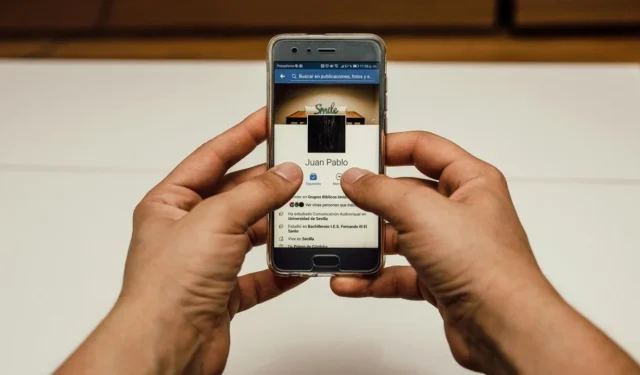
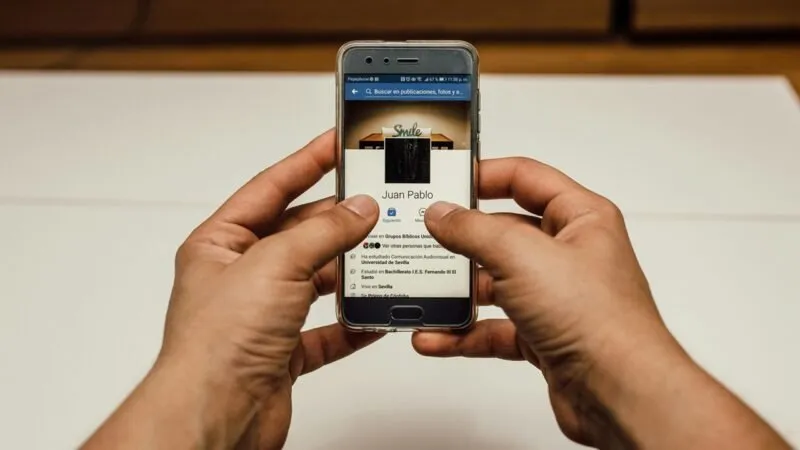
Identifier quelqu’un sur Facebook est un excellent moyen de se connecter et de partager des moments avec d’autres. Ce guide montre comment identifier quelqu’un sur Facebook pour rendre vos interactions sur les réseaux sociaux plus dynamiques et personnelles.
Comment identifier quelqu’un sur Facebook avant de publier sur PC
Vous pouvez taguer quelqu’un sur Facebook de différentes manières. L’option la plus populaire est peut-être de taguer d’autres personnes sur des photos. Mais vous pouvez également les taguer (ou les mentionner) dans des publications, des commentaires, etc.
Ouvrez Facebook dans votre navigateur préféré sur votre ordinateur. Appuyez sur Photo/vidéo sous la barre « Ce que vous avez en tête » pour télécharger une nouvelle photo.
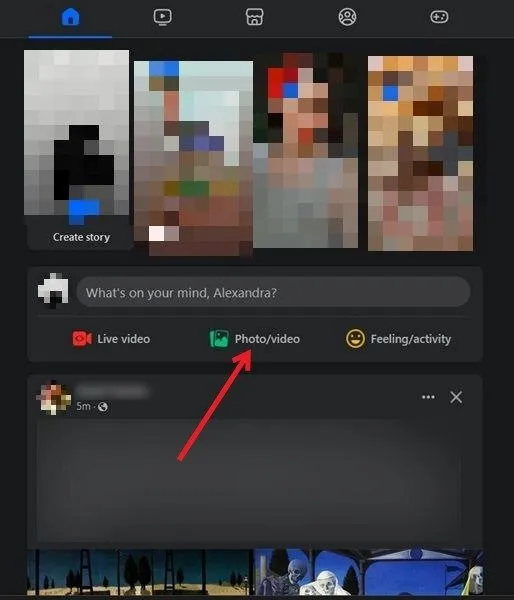
Tapez le message d’accompagnement et ajoutez votre photo/vidéo depuis votre appareil local en cliquant ci-dessous. Cliquez ensuite sur l’icône ci-dessous qui ressemble à une personne.
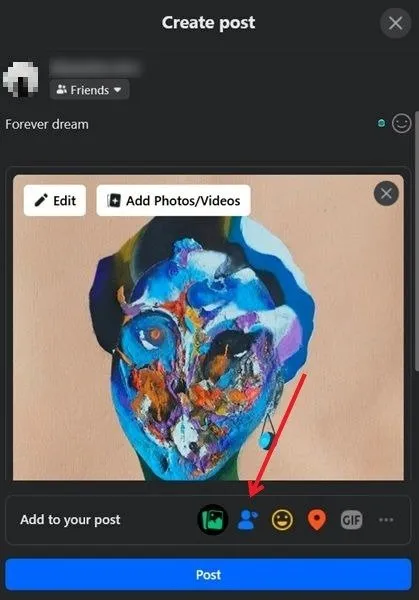
Recherchez l’ami que vous souhaitez taguer sur votre photo en utilisant la fonction de recherche ou en faisant défiler la liste. Appuyez sur Terminé .
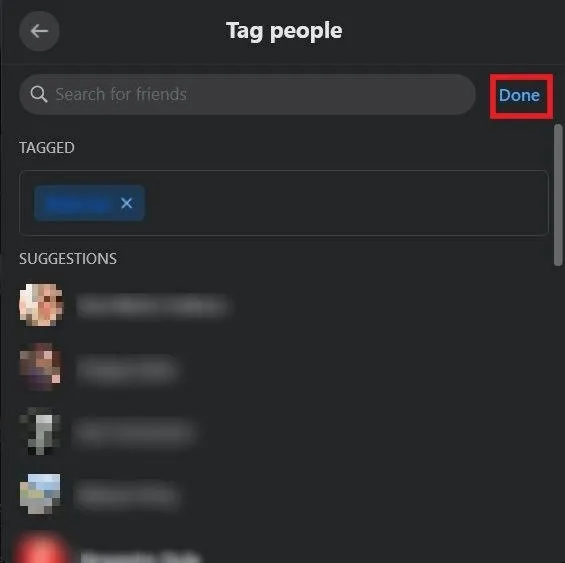
Vous pouvez taguer plusieurs personnes si vous le souhaitez.
Avant de publier, assurez-vous d’avoir sélectionné le bon public pour cette publication. Par défaut, Facebook autorise les amis de la ou des personnes taguées à voir l’image, mais si vous n’êtes pas à l’aise avec cela, modifiez-la en appuyant sur le bouton sous votre nom.
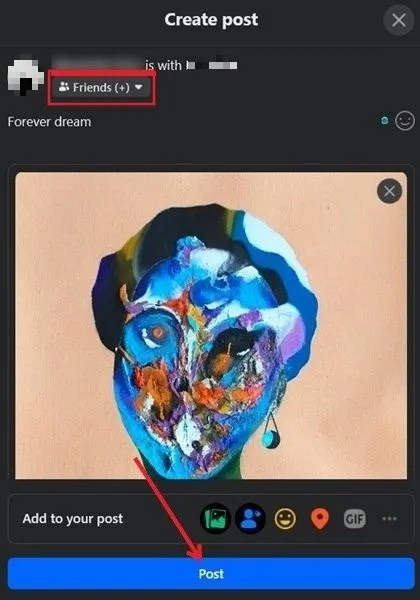
Appuyez sur Publier .
Votre message apparaîtra sous la forme Votre nom avec le nom de votre ami . L’étiquette n’apparaîtra pas en soi sur la photo.
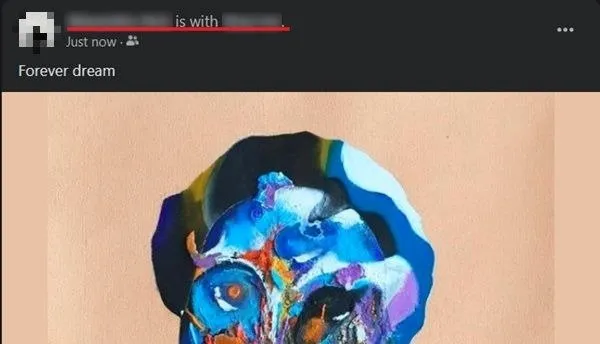
Si vous souhaitez que la balise apparaisse, passez votre souris sur l’image et appuyez sur Modifier .
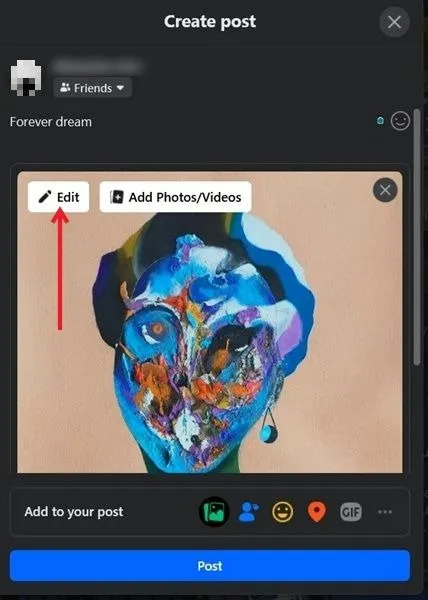
Sélectionnez Tag Photo dans le menu de gauche.
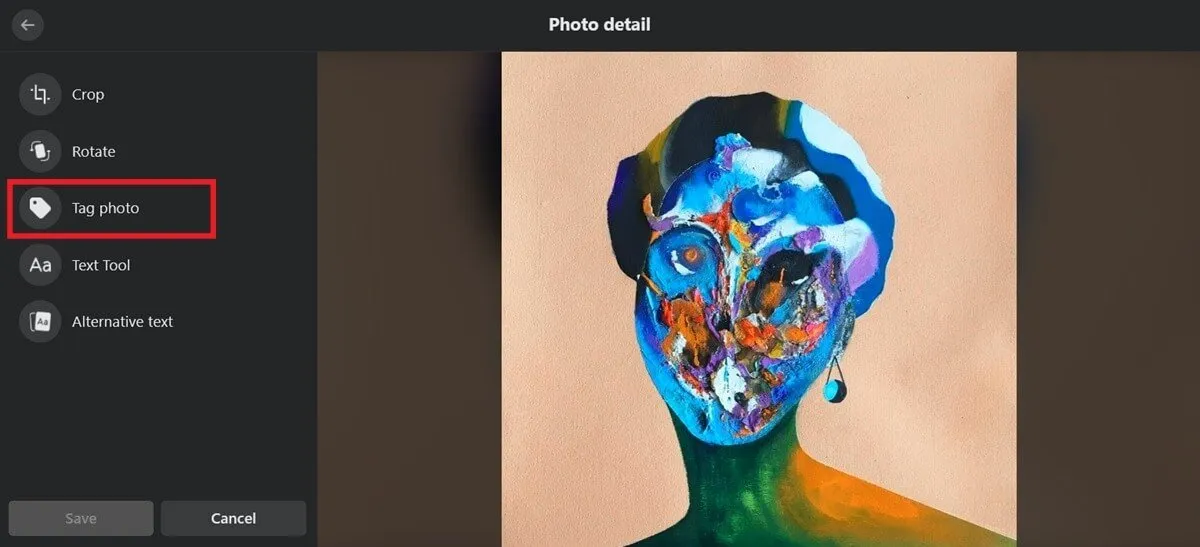
Cliquez sur la photo souhaitée et recherchez la personne en question. Vous n’êtes pas limité à l’ajout d’amis. Si vous connaissez son nom Facebook, vous pouvez la taguer.
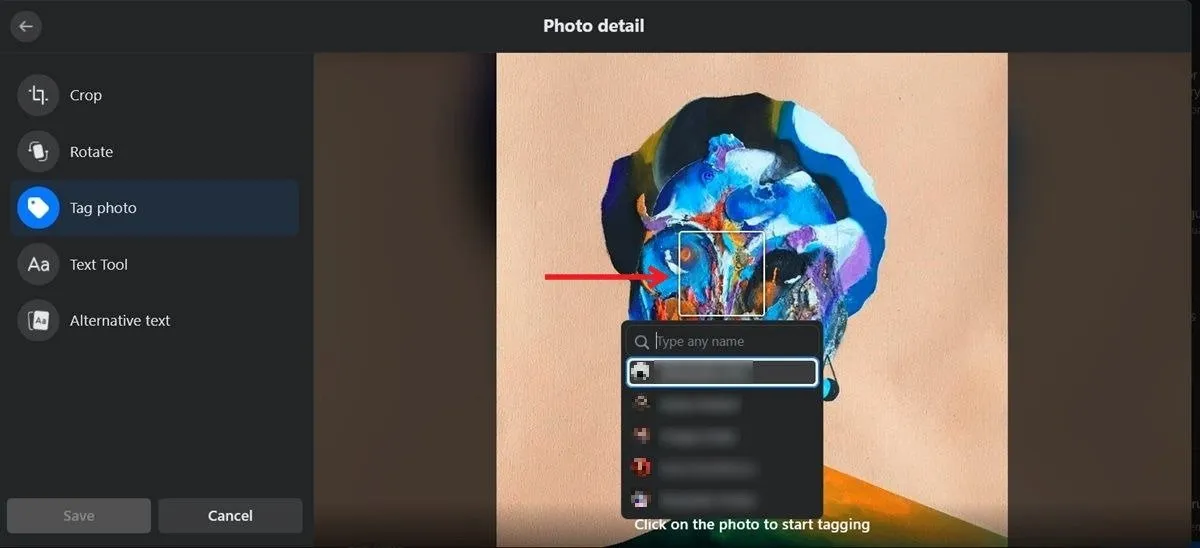
Cliquez sur Enregistrer -> Publier .
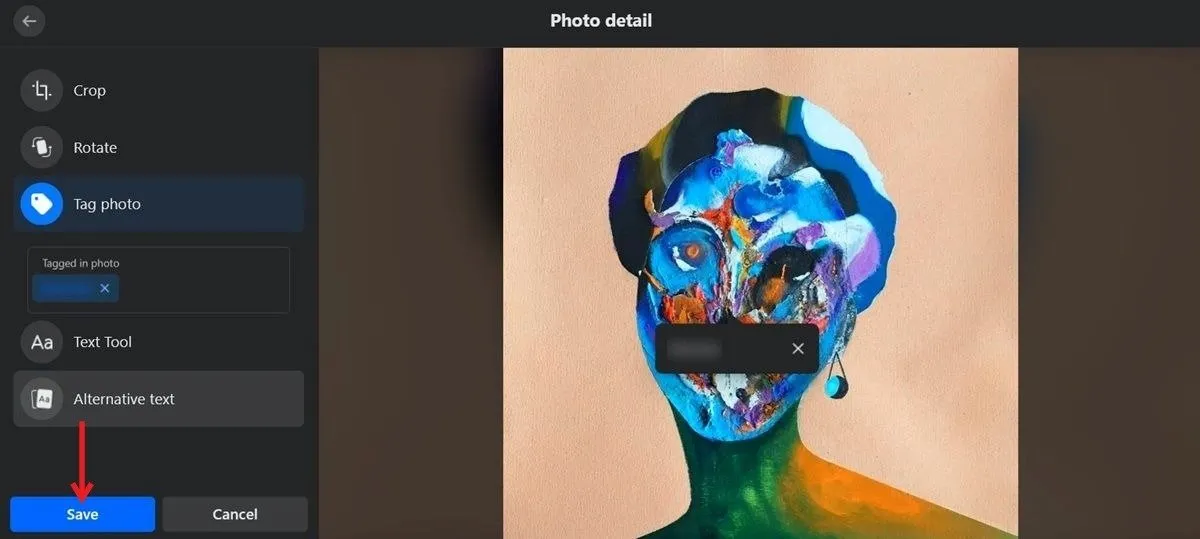
La publication aura la même configuration, affichant votre nom avec le nom de votre ami . Cependant, cette fois, la balise apparaîtra également sur l’image.
Votre ami sera informé qu’il a été tagué dans votre message. En fonction de leurs paramètres de confidentialité, l’image peut être automatiquement publiée sur leur profil, ou ils devront peut-être d’abord l’approuver manuellement.
Comment taguer quelqu’un dans des publications ou des commentaires
Vous pouvez également taguer quelqu’un dans la partie texte d’une publication. Créez un nouveau message et tapez votre texte complémentaire. Pour taguer quelqu’un dans ce message, utilisez @ et saisissez son nom.
Mentionnez des personnes ou des pages lorsque vous partagez avec d’autres personnes sur l’application.
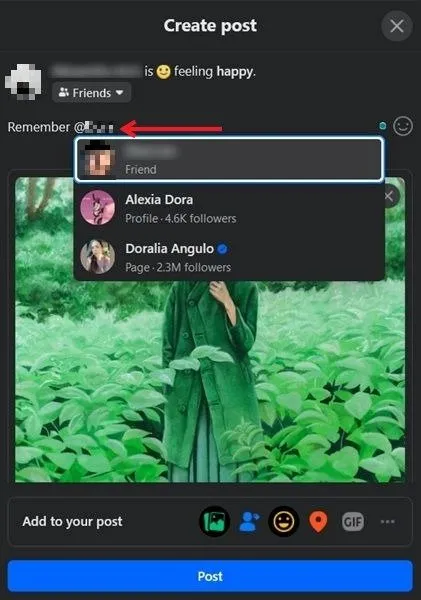
Vous pouvez mentionner des personnes qui ne figurent pas sur vos pages Facebook ou votre liste d’amis.
La même méthode s’applique si vous souhaitez taguer quelqu’un dans un commentaire. Utilisez @ et tapez son nom.
Comment taguer quelqu’un sur Facebook avant de publier sur un appareil mobile
Identifiez également les personnes dans les nouvelles publications à l’aide de l’application Facebook.
Ouvrez l’application et appuyez sur la barre Ce que vous pensez .
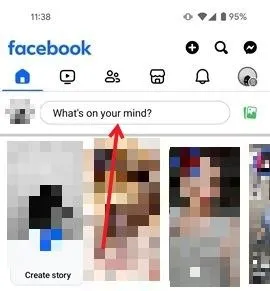
Ajoutez votre texte et vos images. Appuyez sur l’icône de personne en bas pour ajouter votre tag.
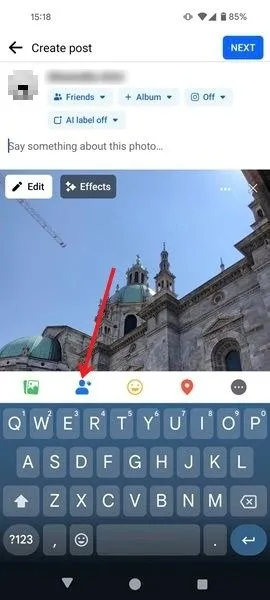
Sélectionnez la ou les personnes que vous souhaitez taguer, puis appuyez sur la flèche de retour.
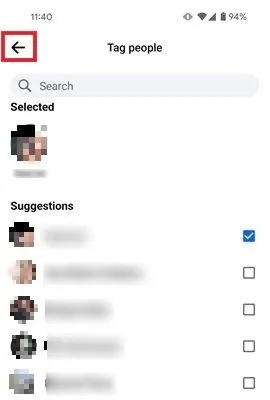
Pour taguer la personne dans l’image, appuyez sur le bouton Modifier dans l’ écran Créer une publication .
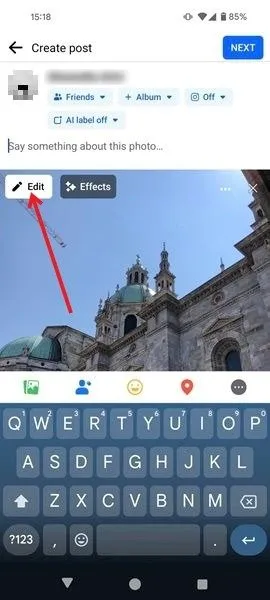
Appuyez sur l’icône en forme de personne en haut.
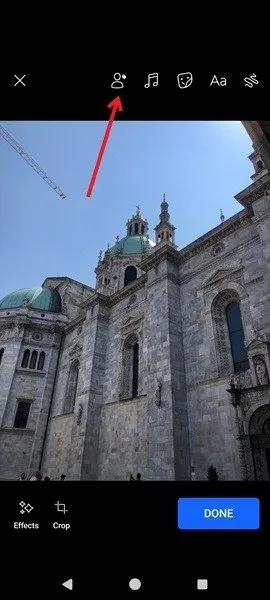
Appuyez n’importe où sur l’image pour ajouter votre tag. Recherchez la ou les personnes souhaitées et appuyez sur Terminé .
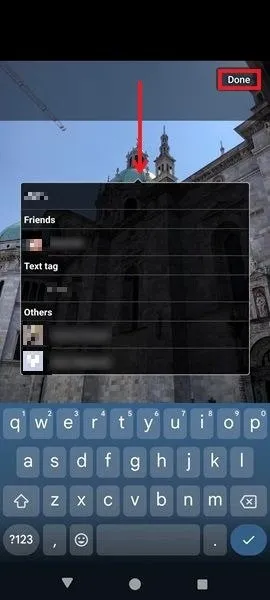
Appuyez à nouveau sur Terminé sur l’écran suivant.
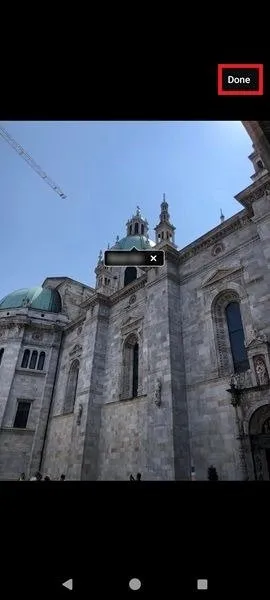
Appuyez sur Suivant .
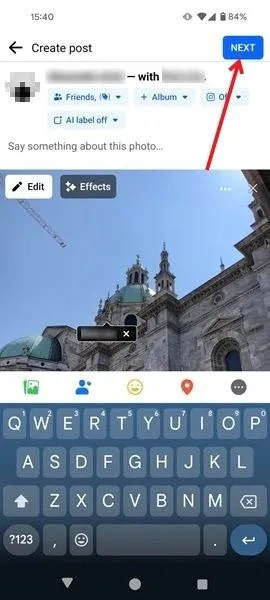
Appuyez sur le bouton Partager pour l’envoyer à votre flux.
Pour taguer quelqu’un dans la partie texte des publications ou des commentaires, utilisez la même astuce avec @ , suivi du nom de la personne.
Comment taguer quelqu’un dans une histoire Facebook
Vous pouvez également taguer quelqu’un dans une story Facebook sur mobile.
Ouvrez l’application et appuyez sur l’ option Créer une histoire .
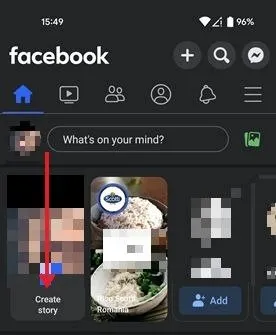
Sélectionnez la ou les images que vous souhaitez utiliser ou choisissez l’ option Boomerang ou Histoire textuelle .
Appuyez sur l’ option « Tag » (Marquer des personnes) sur l’écran suivant.
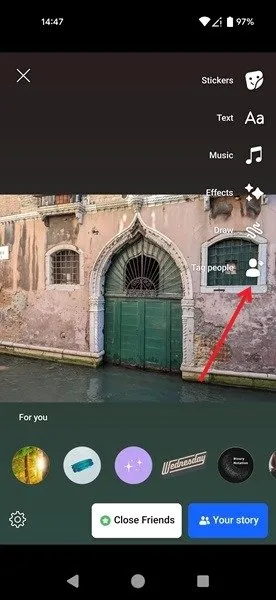
Ajoutez la ou les personnes que vous souhaitez taguer et appuyez sur Terminé .
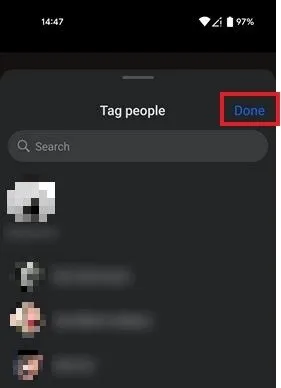
Disposez l’étiquette n’importe où sur votre photo, puis appuyez sur Votre histoire .
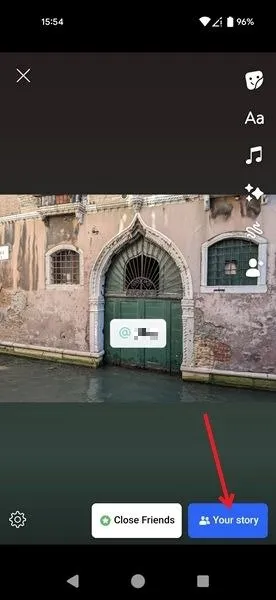
L’histoire sera publiée. La personne que vous avez taguée recevra une notification Facebook l’informant qu’elle a été mise en avant dans votre histoire.
Comment taguer quelqu’un sur Facebook après une publication sur PC
Si vous vous demandez si vous pouvez taguer quelqu’un sur une publication plus ancienne, vous serez heureux d’apprendre que c’est possible. Notez que vous ne pouvez modifier que vos publications et commentaires, pas ceux publiés par d’autres personnes.
Recherchez la publication en question sur votre profil Facebook et cliquez sur les trois points à droite. Sélectionnez Modifier la publication .
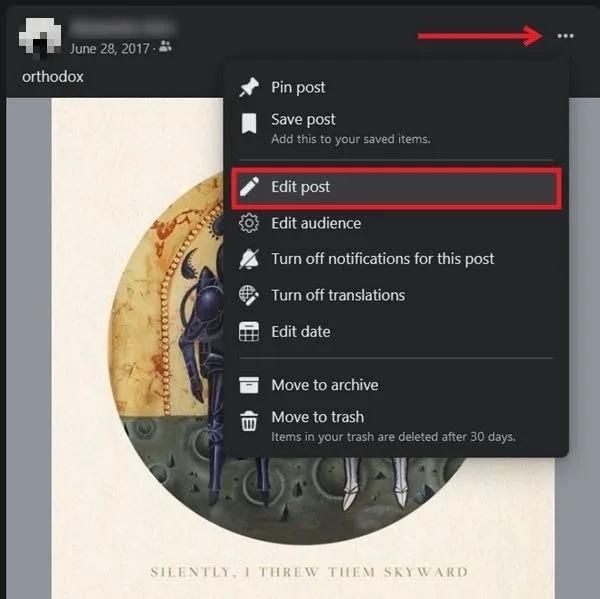
Étiquetez votre publication comme expliqué ci-dessus via l’une ou l’autre méthode. Une fois vos modifications terminées, appuyez sur le bouton Enregistrer .
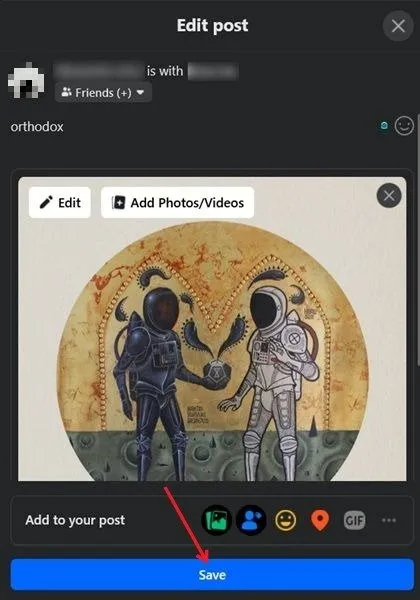
Votre ami recevra une notification l’informant qu’il a été tagué dans votre message. Notez que vous pouvez également supprimer une personne taguée en suivant les mêmes étapes.
Pour modifier un commentaire, recherchez-le et passez votre souris dessus. Cliquez sur les trois points et sélectionnez Modifier , puis ajoutez ou supprimez vos balises.

Comment identifier quelqu’un sur Facebook après avoir publié sur mobile
Sur mobile, recherchez la publication que vous souhaitez modifier et appuyez sur les trois points en haut à droite. Sélectionnez Modifier la publication .
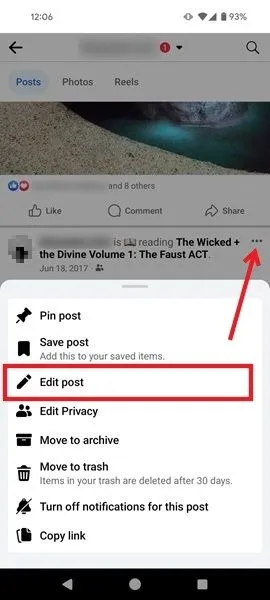
Sur mobile, vous ne pouvez pas modifier l’image pour ajouter une balise et vous ne pouvez utiliser que la première méthode de balisage expliquée ci-dessus.
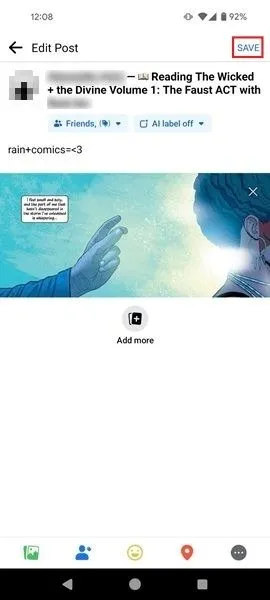
Appuyez sur le bouton Enregistrer une fois que vous avez terminé.
Pour modifier les commentaires sur mobile, appuyez longuement sur le commentaire et sélectionnez Modifier dans le menu.
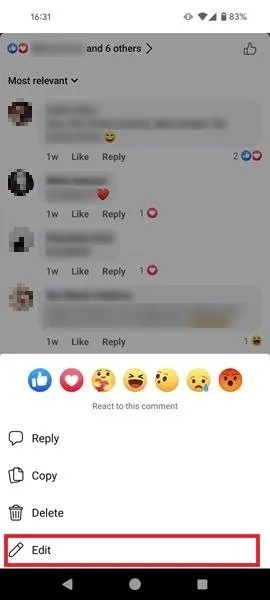
Pourquoi je ne peux pas taguer quelqu’un sur Facebook
Si vous essayez d’identifier quelqu’un dans l’un de vos messages mais que vous n’y parvenez pas, cela peut être dû à l’une des raisons suivantes :
- Ils n’autorisent pas le marquage – certaines personnes peuvent avoir restreint le marquage, car elles souhaitent éviter d’apparaître sur des photos aléatoires. Les options sont disponibles via Paramètres et confidentialité -> Paramètres -> Profil et marquage. Bien que vous puissiez techniquement toujours définir la balise, elle ne sera pas visible sur le profil de la personne et les autres ne pourront pas la voir.
- Ils examinent les tags – si la personne que vous essayez d’étiqueter a activé les avis d’étiquetage, les tags n’apparaîtront pas sur son profil (ni n’importe où sur Facebook) à moins qu’elle ne les approuve.
- Il se peut qu’il ne s’agisse pas de vos amis . Si vous essayez d’identifier quelqu’un sur une photo en utilisant la première méthode, vous ne pourrez pas le faire à moins que cette personne ne fasse partie de votre liste d’amis. Essayez d’utiliser la deuxième méthode qui ajoute l’identifiant à la photo.
- Ils ont supprimé le tag – si vous vous demandez pourquoi vous ne pouvez pas voir le tag sur leur profil, il se peut qu’ils aient supprimé le tag.
- Le compte a été supprimé . Si vous ne trouvez pas quelqu’un dans la liste des personnes que vous pouvez taguer, vérifiez si cette personne est toujours sur Facebook. Si votre recherche aboutit à un profil vide, vous saurez qu’il n’est plus possible de les taguer.
Marquer des photos sur Facebook est un moyen de mieux se connecter avec les autres sur l’application. Mais si vous préférez avoir une présence plus insaisissable, désactivez votre statut actif sur Facebook afin que les gens ne sachent pas quand vous êtes en ligne. Vous pouvez également découvrir comment publier ou commenter de manière anonyme dans un groupe Facebook.
Crédit image : Pexels . Toutes les captures d’écran par Alexandra Arici.



Laisser un commentaire